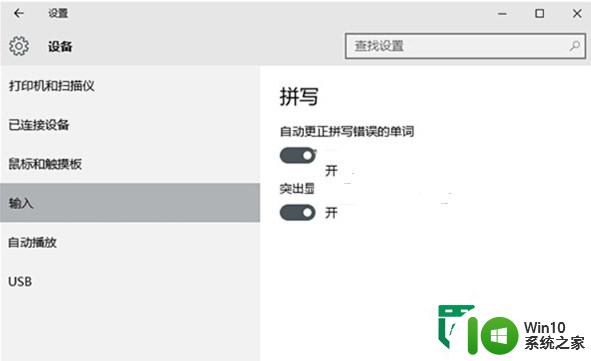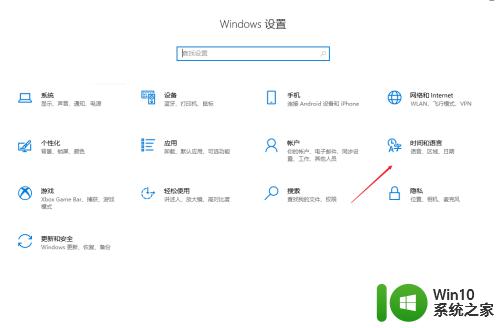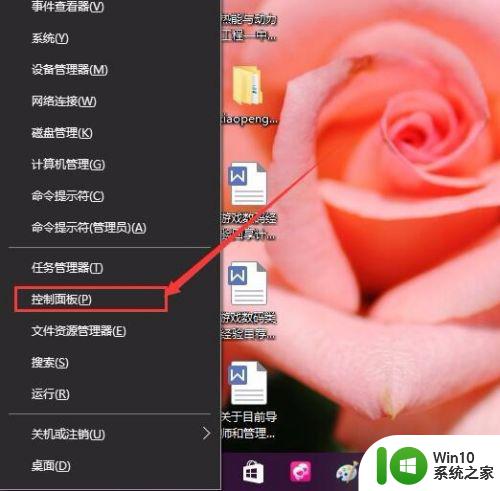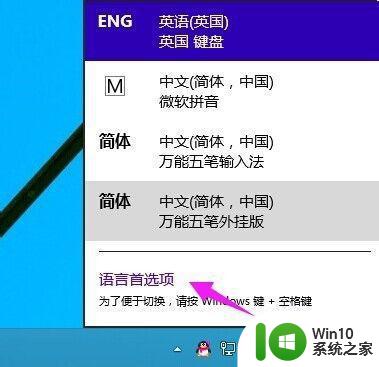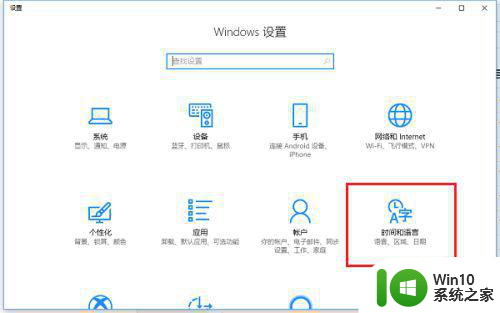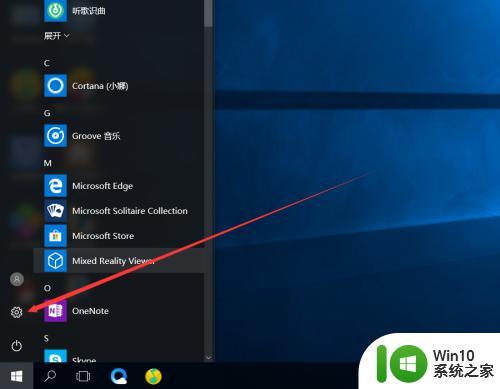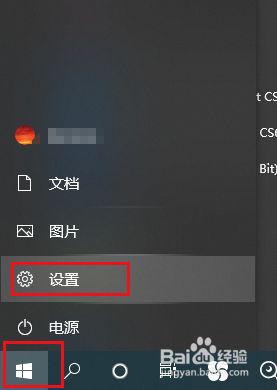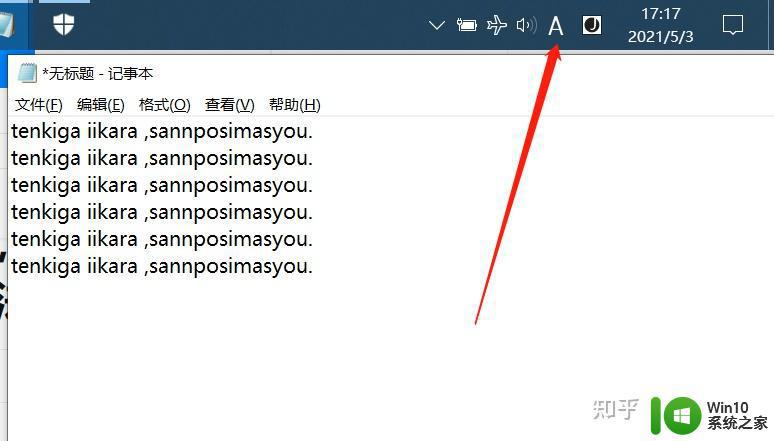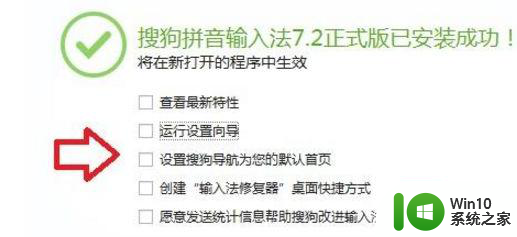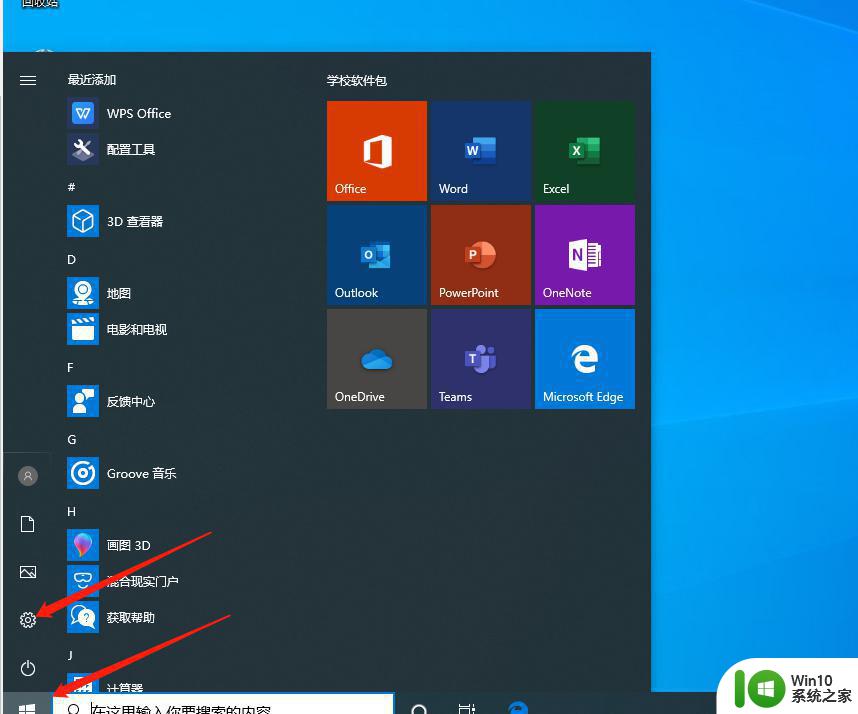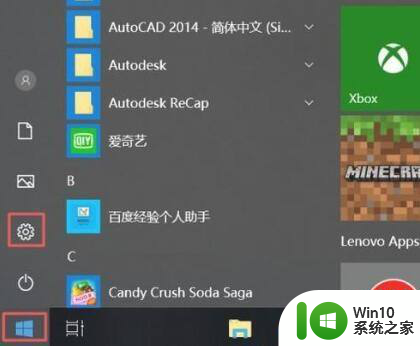win10英文输入法纠错功能如何设置 win10开启英文输入法纠错功能的步骤详解
更新时间:2023-08-05 12:05:53作者:xiaoliu
win10英文输入法纠错功能如何设置,Win10英文输入法纠错功能是一项非常实用的功能,它能够帮助我们在使用英文输入法时自动纠正拼写错误,提高我们的输入效率和准确性,在Win10中,开启英文输入法纠错功能也非常简单,只需要按照一些简单的步骤进行设置即可。下面将详细介绍Win10开启英文输入法纠错功能的步骤,让我们一起来了解吧。
1、点击win10系统左下角处开始菜单图标,选择“设置”进入,如图所示。
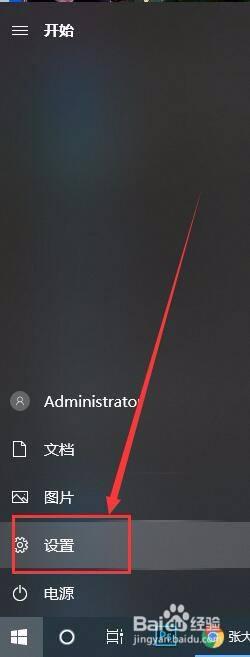
2、选择“设备”点击进入。
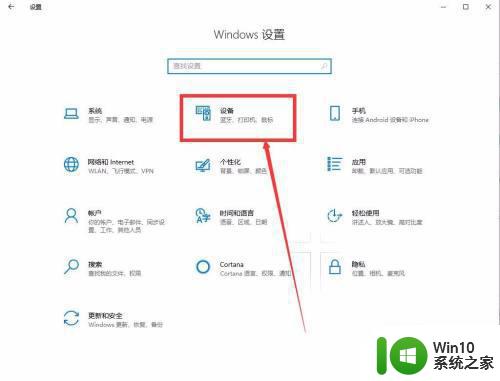
3、在设置界面中点击“输入”, 然后把“自动更正拼写错误的单词”和“突出 显示拼写错误的单词”打开即可开启英文输入法纠错功能,如图所示。
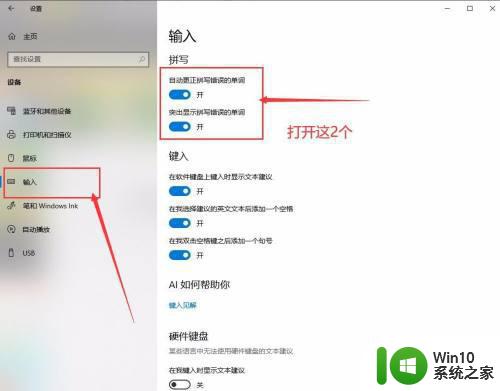
以上就是Win10英文输入法纠错功能设置方法的全部内容,如果您遇到类似的情况,请参考本文提供的方法来解决问题,希望这篇文章能对大家有所帮助。